Все способы:
Способ 1: Настройки системы
В операционной системе Android режим «Экономии трафика» запрещает использовать мобильные данные приложениям, работающим в фоновом режиме. При этом их расход при подключении по Wi-Fi не ограничивается. На смартфонах фирмы Samsung эту функцию можно выключить так:
- Открываем «Настройки», выбираем «Подключения» и тапаем «Использование данных».
- В разделе «Экономия трафика» перемещаем ползунок напротив опции в положение «Выкл».
- При необходимости можно отключить ее для определенного приложения, т.е. разрешить ему использовать мобильные данные даже при включенной функции. Для этого тапаем «Использовать приложениям при экономии трафика» и отключаем опцию для конкретного ПО.
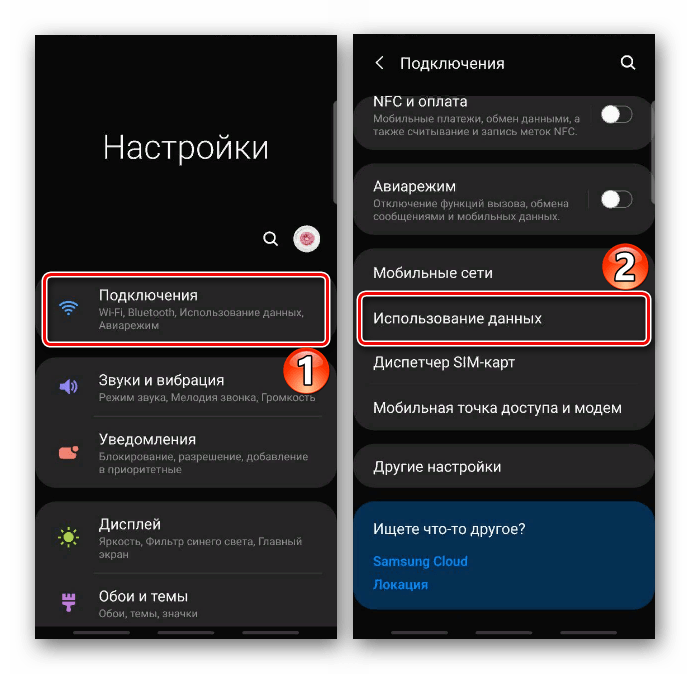

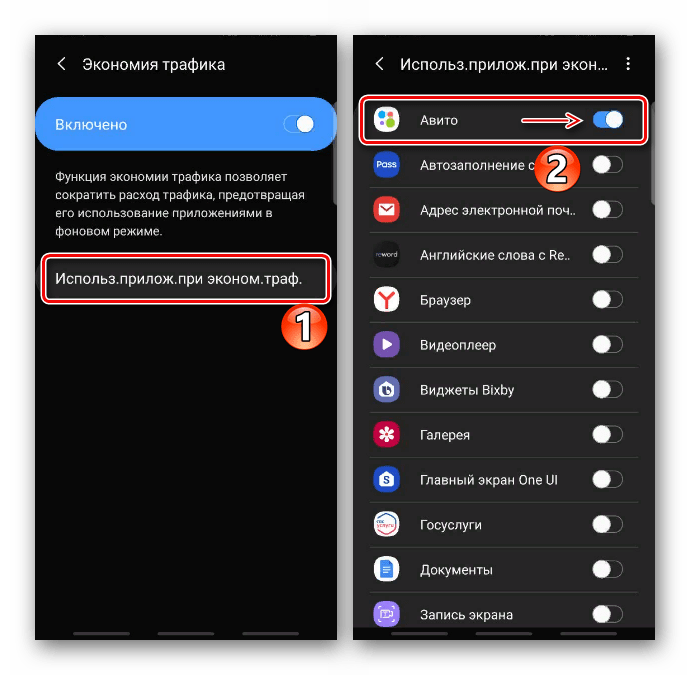
Способ 2: Браузер
Во многих браузерах также есть функция контроля за расходом трафика, но принцип ее работы немного другой. Рассмотрим, как отключить опцию на примере некоторых популярных веб-обозревателей.
Яндекс.Браузер
На случай медленного интернет-соединения или ограниченного запаса трафика в Yandex Browser предусмотрен «Турбо Режим». Его основная задача – сжимать данные и обеспечивать быстрый доступ к сайтам. Опцию в любое время можно активировать вручную, но по умолчанию она настроена так, чтобы включаться автоматически, когда скорость соединения падает до определенного значения. Чтобы ее полностью отключить:
- Открываем «Меню» Яндекс.Браузера и тапаем «Настройки».
- Выбираем «Режим Турбо» и выключаем его.
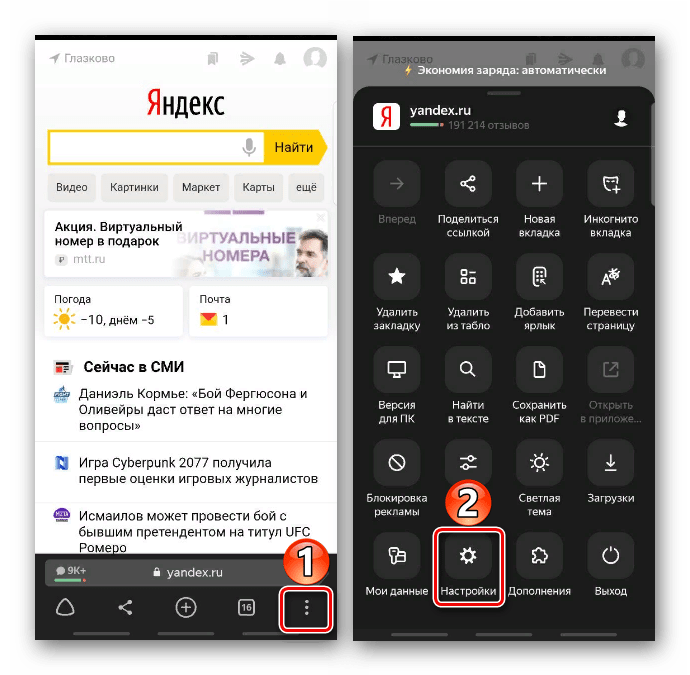
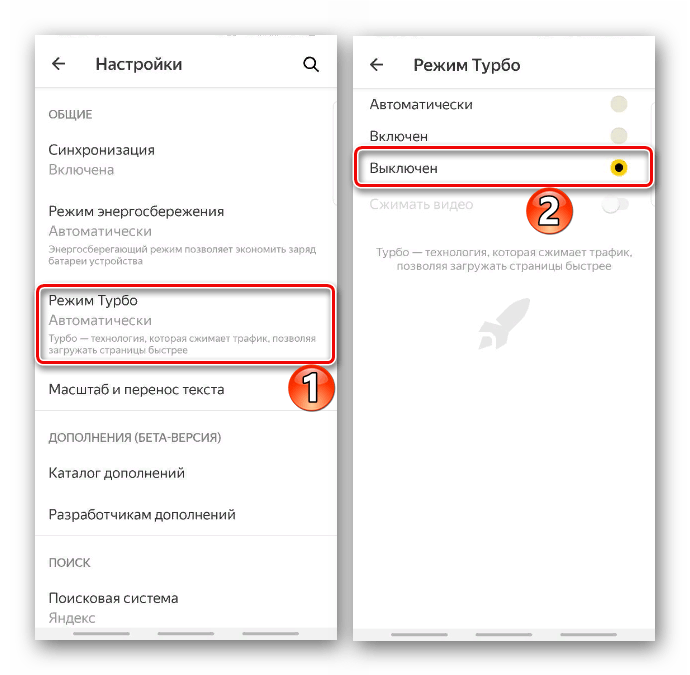
Chrome
В мобильном браузере от Google функция называется «Упрощенный режим». Когда она активна, Chrome начинает сжимать некоторые файлы, скачиваемые на устройство, и загружать упрощенные версии веб-страниц при медленном интернете. Если в этом нет необходимости, то ее можно отключить.
- Открываем «Меню» веб-обозревателя, а затем «Настройки».
- В блоке «Дополнительные» находим «Упрощенный режим» и отключаем его.
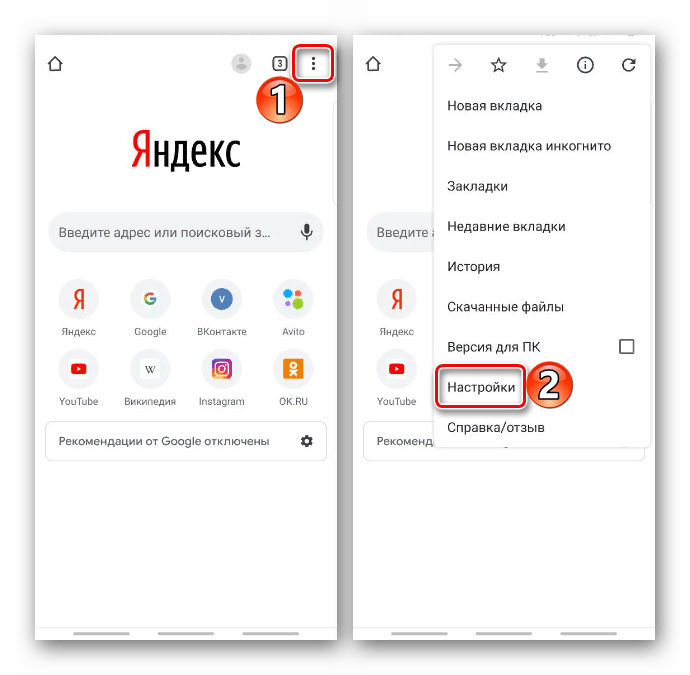
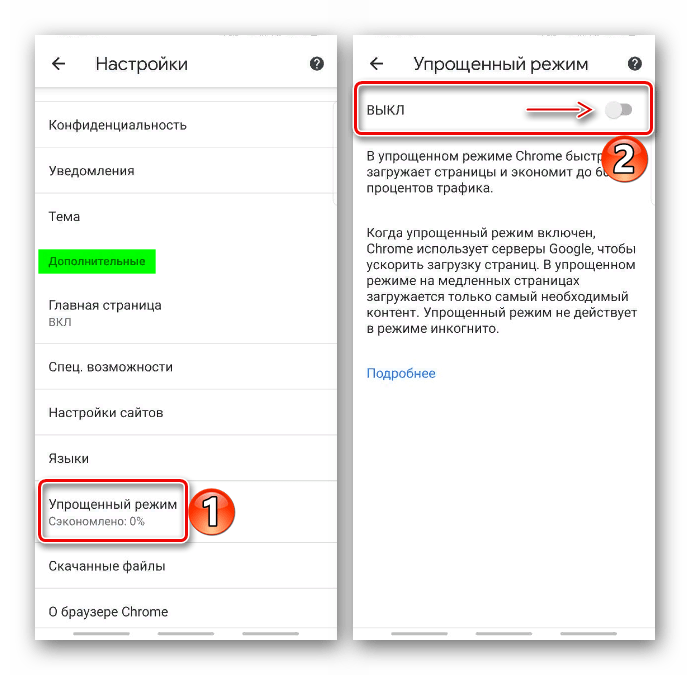
Читайте также: Экономия трафика в браузере Google Chrome
Opera
«Экономия трафика» в Опере также включена по умолчанию. По словам разработчиков, их алгоритмы сжатия позволяют сэкономить до 90% трафика, но, если причин для такой экономии нет, а интернет-соединении стабильное, опцию можно отключить.
- Запускаем Оперу, входим в «Меню» и открываем «Настройки».
- В блоке «Браузер» выключаем «Экономию трафика».
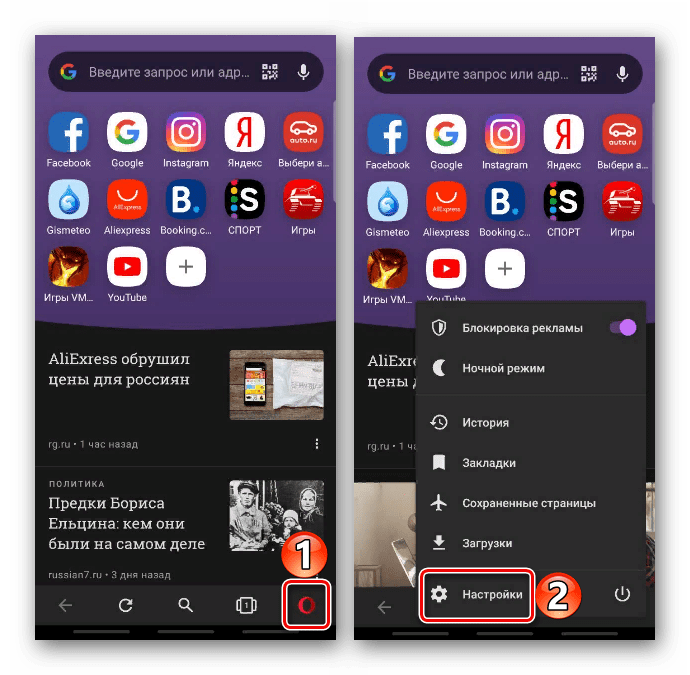
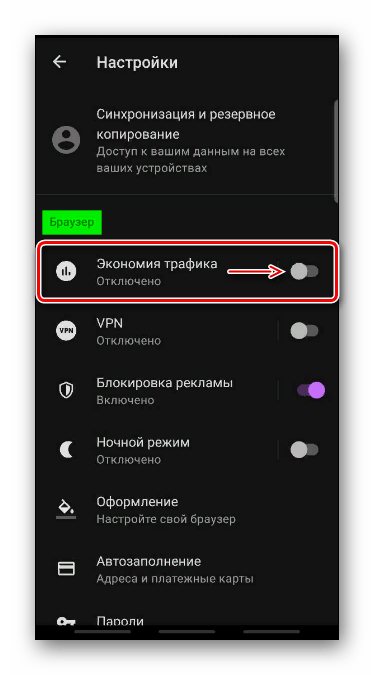
Opera Mini
- Тапаем иконку в виде буквы «О» и открываем «Экономия трафика».
Либо переходим в этот раздел через «Настройки» Оперы Мини.
- В блоке «Настройки» открываем контекстное меню и отключаем опцию.
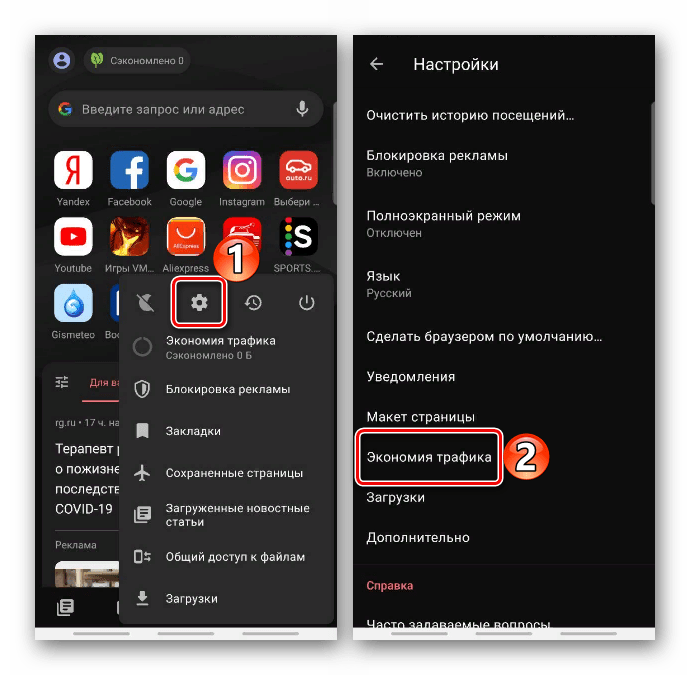
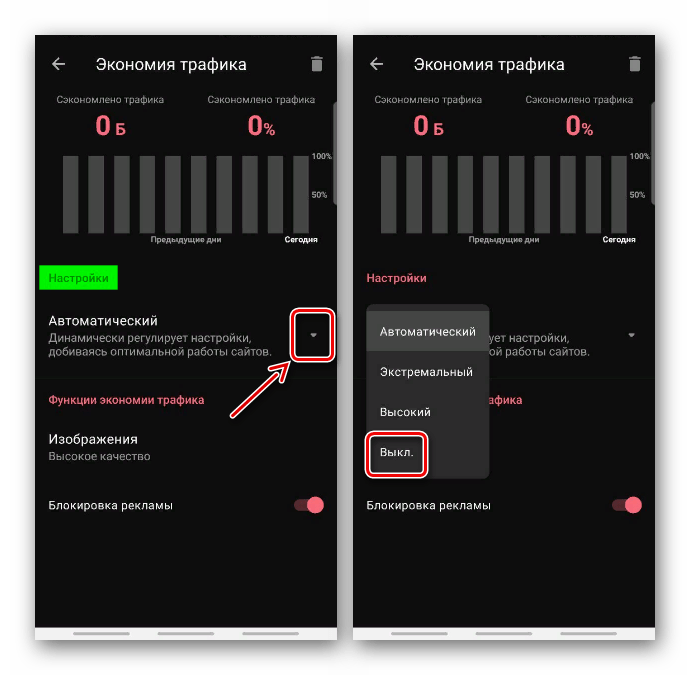
Способ 3: Специальное ПО
Сторонние приложения, предназначенные для оптимизации работы устройств с Android, могут брать на себя сразу несколько обязанностей, включая контроль за расходом данных. В этом случае придется либо отключить конкретно эту функцию, либо, если это невозможно, удалить приложение.
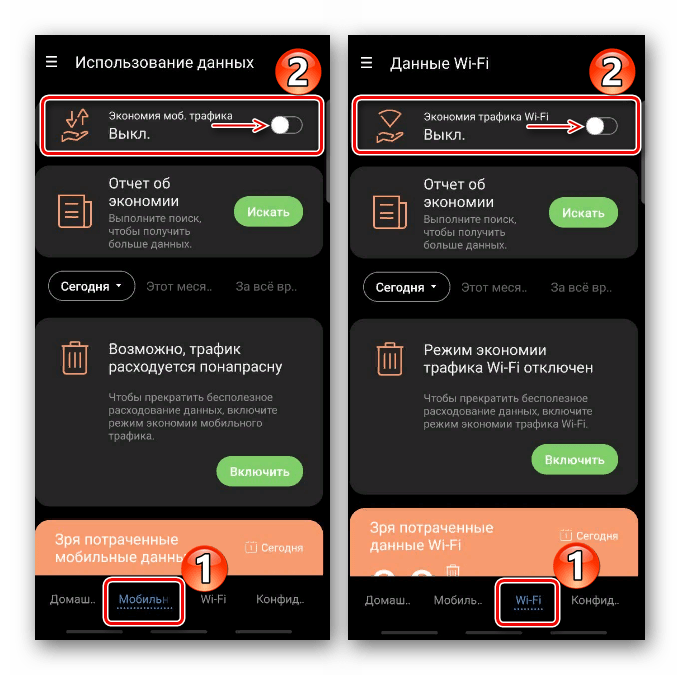
 Наша группа в TelegramПолезные советы и помощь
Наша группа в TelegramПолезные советы и помощь
 lumpics.ru
lumpics.ru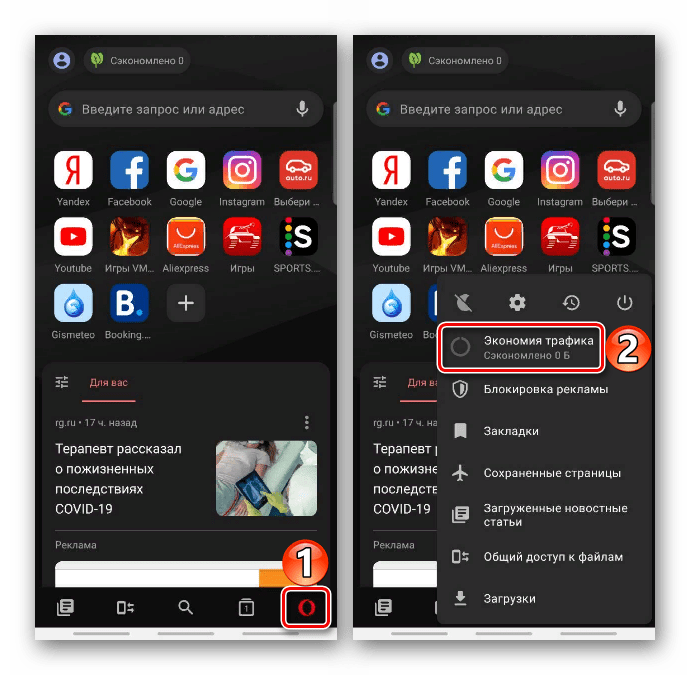




Задайте вопрос или оставьте свое мнение